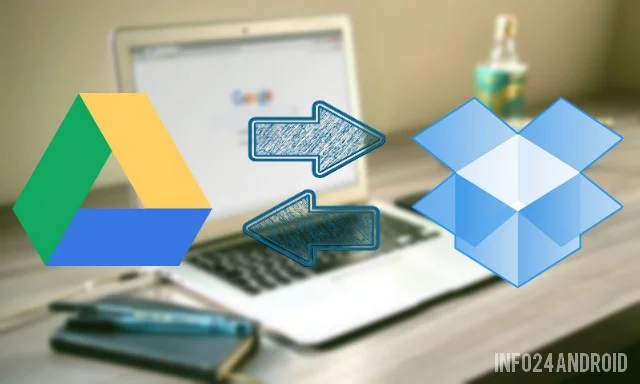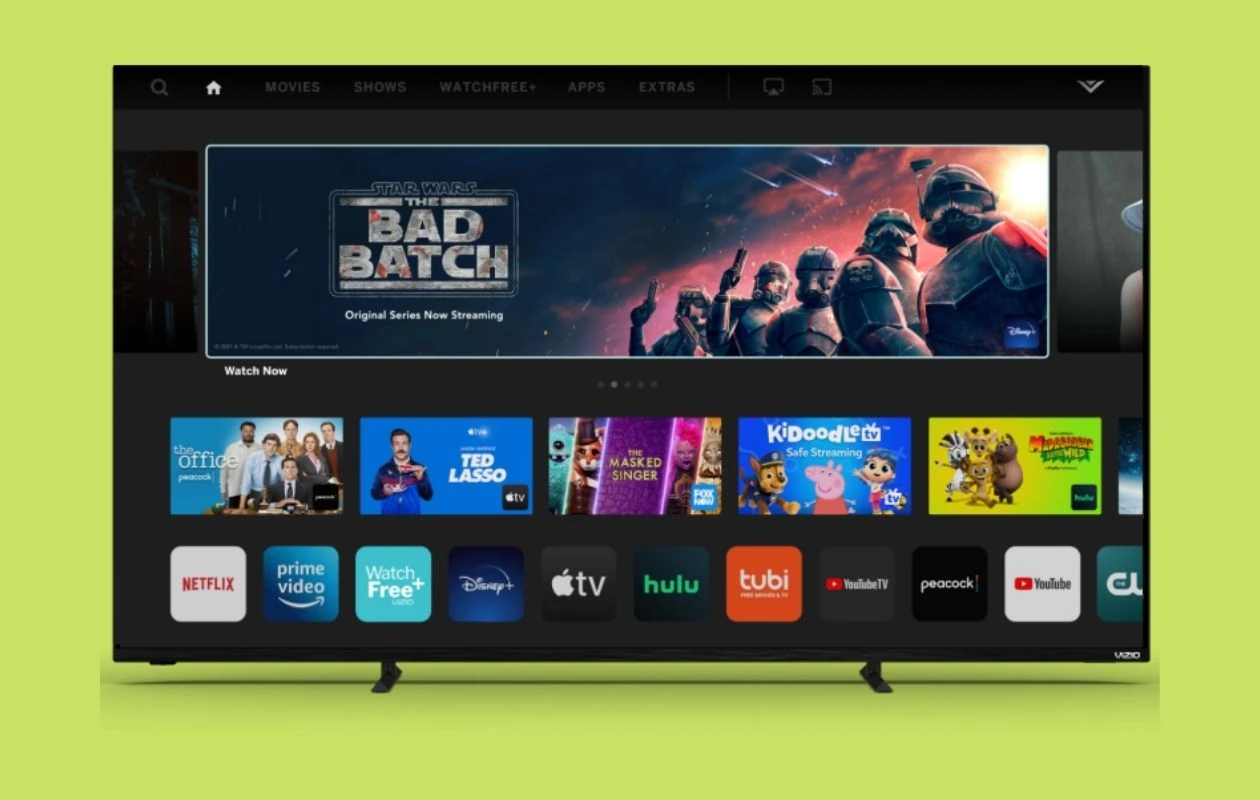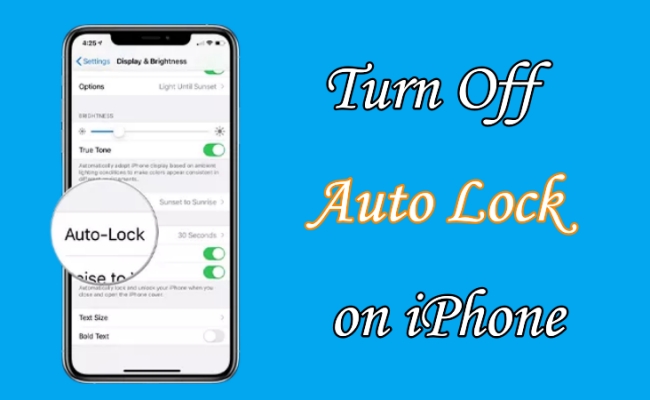如何修复 Windows 11 更新卡在 100% – 不更新
如果您是 Windows 11 用户,您可能遇到过更新卡在 100% 的令人沮丧的问题。发生此问题的原因有多种,从文件损坏到应用程序冲突。不过,不用担心;您可以尝试使用多种方法来解决此问题并更新系统。在本文中,我们将介绍一些最有效的解决方案来解决 Windows 更新卡在 100% 或根本不更新时的问题。无论您是精通技术的用户还是初学者,本文都将指导您逐步完成该过程。
单击任务栏中的齿轮图标即可打开设置,或者打开开始菜单并搜索设置。选择Windows更新。在“设置”部分,我们建议首先确保下载不会因为网络连接或没有足够的存储空间来保存而卡住。
如果您认为网络连接可靠,则应该重新连接。否则,我们建议切换到硬连线连接。有限的存储空间还可能导致无法正确下载更新。
阅读更多:如何修复 Windows 10 1903 更新下载卡在 99% 或 100%
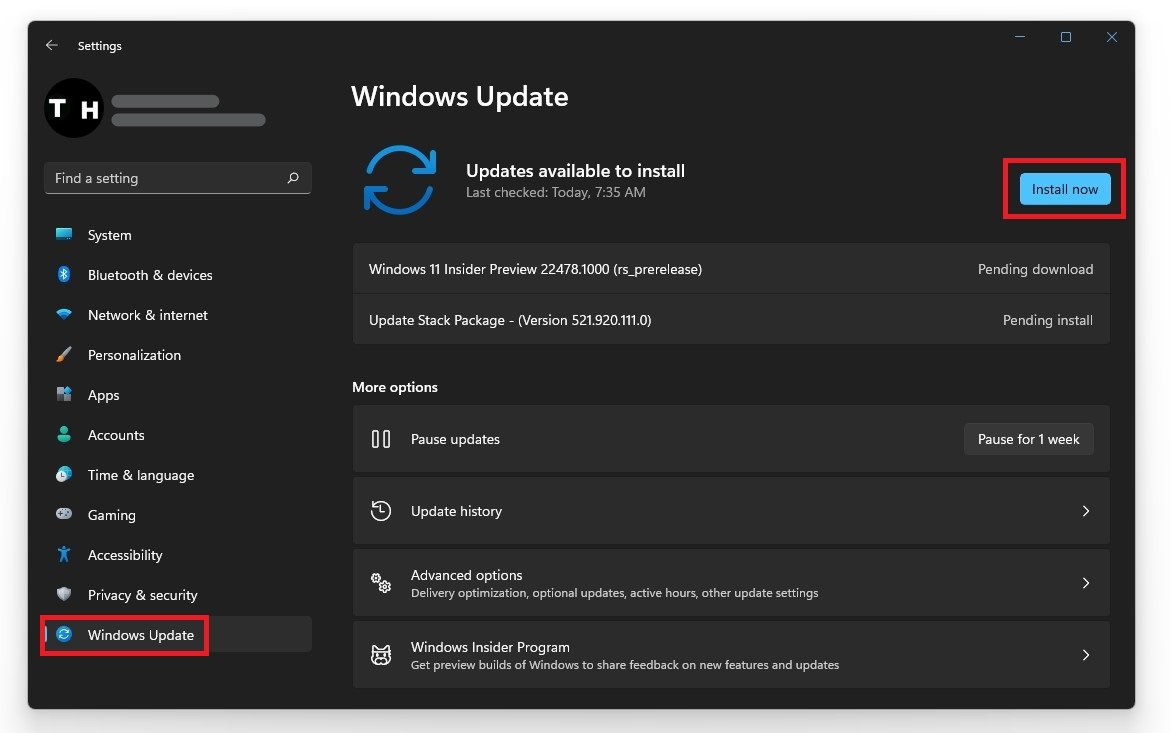
Windows 设置 > Windows 更新
禁用 Windows 更新服务
如果您的网络连接或存储空间不会导致此问题,请确保关闭设置窗口,然后在开始菜单搜索中键入服务打开 Windows 服务管理器。通过选择服务并键入,在窗口上搜索 Windows Update 服务Windows更新。双击 Windows Update 服务并暂时停止该服务的运行。
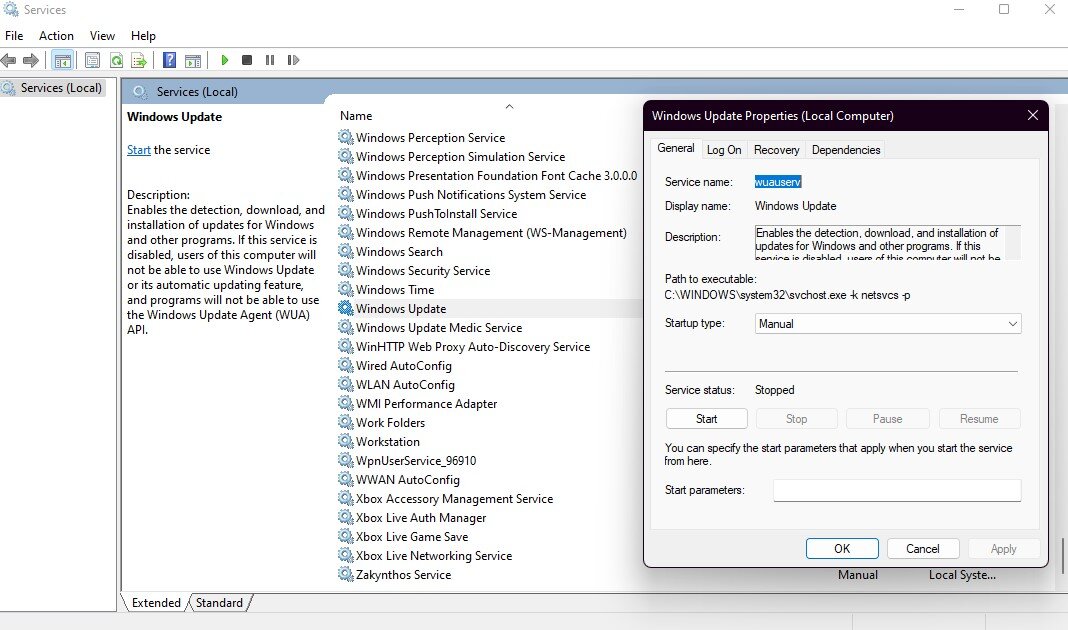
Windows 更新服务 > 属性
删除当前的 Windows 更新文件
打开你的文件浏览器。导航到保存操作系统的驱动器。在大多数情况下,这将是你的C:驾驶。导航至:视窗,软件分发。删除该文件夹中的所有文件。在 Windows 11 上,SoftwareDistribution 文件夹是 Windows Update 的重要组件,它临时存储安装新更新所需的文件,以确保设备安全以及最新的修复和改进。
重新启动 Windows 更新
最后,导航回 Windows 服务管理器。找到Windows更新服务,双击它,然后重新启动它。然后,您可以打开 Windows 更新设置,并且 Windows 更新的安装应该可以进行。
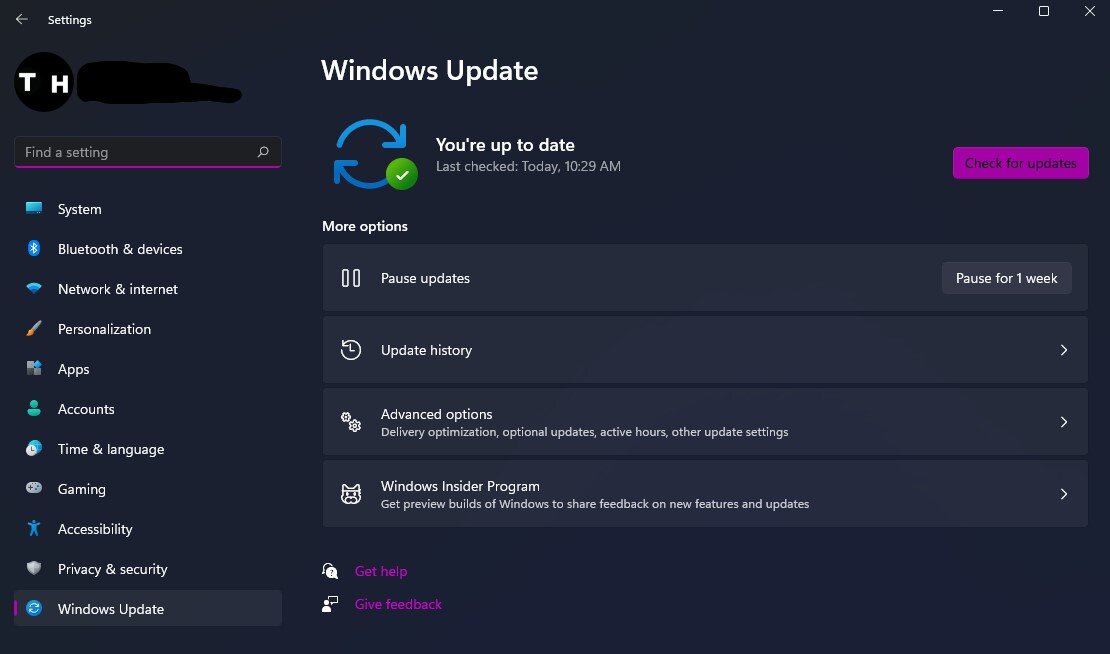
Windows 设置 > Windows 更新


![如何为 Apple TV 遥控器充电 [权威指南]](https://pfrlju.com/tech/adelia/wp-content/uploads/2021/08/how-to-charge-apple-tv-remote.webp)

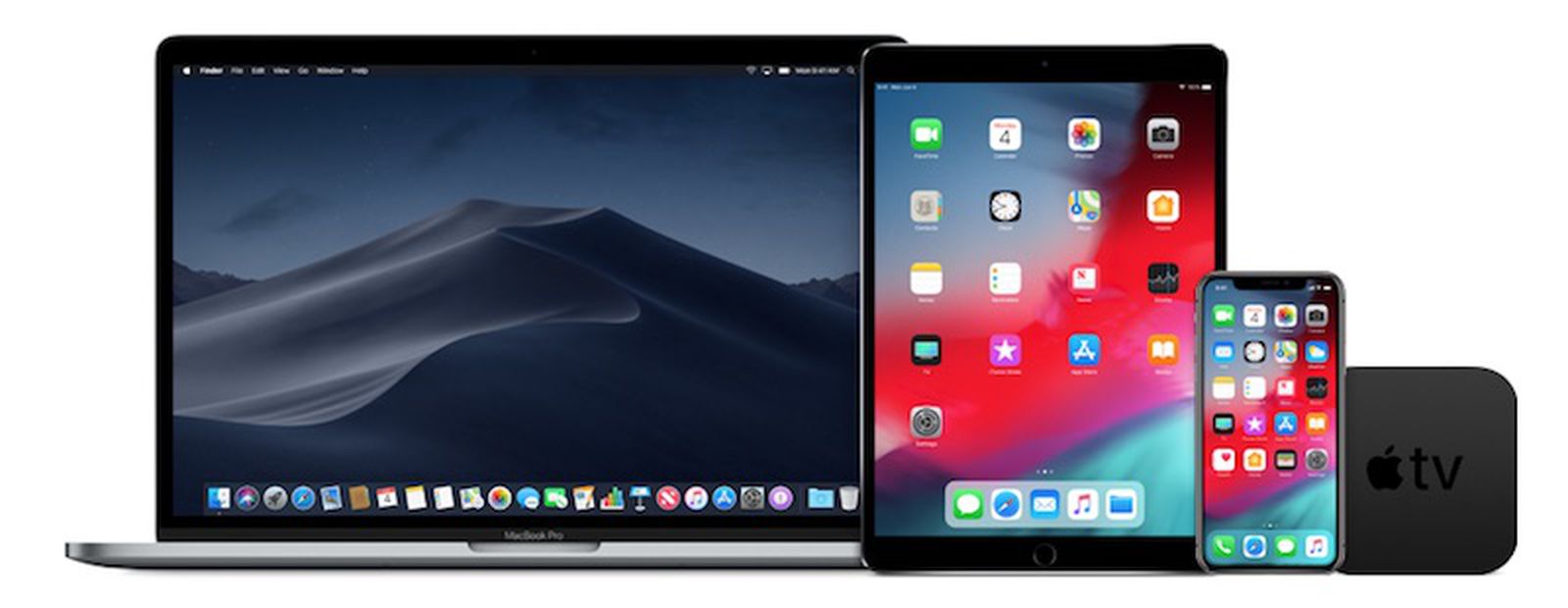

![俄罗斯禁止 FaceTime 通话吗? [最新消息]](https://pfrlju.com/tech/avilas/wp-content/uploads/cache/2025/04/1745342980_FixWarzone2ErrorE2809CApplicationUnexpectedlyStoppedWorkingE2809DonPC.jpg)


![GSM Prime 工具:完整指南和最佳替代方案 [真实评论]](https://pfrlju.com/tech/avilas/wp-content/uploads/cache/2025/12/gsm-prime-tool-review.jpg)